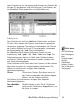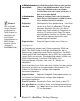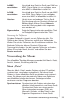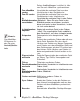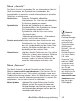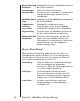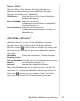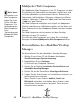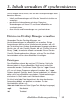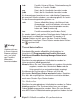Operation Manual
35eBookMan
®
-Bedienungsanleitung
Menü „Ansicht“
Das Menü „Ansicht“ verwenden Sie, um Informationen über Ihr
Gerät anzuzeigen, die Symbolleiste einzublenden, die
Anzeigefelder zu wechseln und die Informationen im aktuellen
Teilfenster zu aktualisieren.
Geräte-info... Zeigt das Dialogfeld „eBookMan-
Informationen“ an. Hier kann die eBookMan-
ID-Nummer abgelesen werden.
Symbolleiste Blendet die Symbolleiste ein oder aus.
Standardmäßig ist die Symbolleiste sichtbar.
Die Verknüpfungssymbole auf der
Symbolleiste sind von links nach rechts
„Synchronisation“,
„Verbindungskonfiguration“, „Ordnerebene
zurück“ und „Ansicht wechseln“.
Fenster wechselnSchaltet zwischen dem Inhaltsfenster und
Gerätefenster um. Das Inhaltsfenster befin-
det sich standardmäßig auf der linken Seite
und das Gerätefenster befindet sich stan-
dardmäßig auf der rechten Seite.
Aktualisieren Lädt das aktuelle Teilfenster neu. Das aktive
Teilfenster ist durch eine markierte Titelleiste
erkennbar. Diese Option aktualisiert die
Anzeige, sodass im aktiven Teilfenster die
neuesten Informationen enthalten sind.
Menü „Internet“
Das Menü „Internet“ verbindet Sie direkt mit der Franklin-
Website (www.franklin.com/ebookman). Dort können Sie Ihr
Gerät registrieren lassen, Titel suchen und kaufen sowie auch
Produktunterstützung erhalten. Wenn Ihr Web-Browser nicht zur
automatischen Internet-Verbindung eingerichtet ist, werden Sie
aufgefordert, sich mit dem Internet zu verbinden.
Meine Updates Verbindet Sie mit der Seite auf der Franklin-
Website, auf der Sie neuere Versionen des
Desktop Manager, des Betriebssystems und
von Anwendungen abfragen und von dort her-
unterladen laden können.
Hinweis:
eBookMan
®
Desktop Manager
mit Intellisync
TM
unterstützt die
Synchronisation
mit Microsoft
Outlook
®
. Um mit
Microsoft
®
Outlook Express
®
4.x, Lotus Notes
®
5.0, Lotus
Organizer
®
5.0,
oder Act! 2000
®
synchronisieren
zu können, müs-
sen Sie die
Komplettversion
von Intellisync für
eBookMan bei
www.franklin.com
/ebookman erwer-
ben (nur in den
USA möglich).